Jak automaticky nastavit tapety Reddit jako pozadí na PC a Android

Nastavení tapet Reddit jako pozadí neovlivní užitečnost webu, ale pomůže vám při surfování.
Microsoft Windows Office každý den používají miliony lidí k psaní dokumentů, vytváření listů, organizaci své práce a mnoha dalším. Každý, kdo používá jakýkoli program ze sady Office, se často vrací ke stejnému dokumentu znovu a znovu, a proto je důležité mít možnost soubor do seznamu otevřených v Microsoft Office, abyste jej mohli kdykoli najít.
Připnutí umožňuje snadno najít soubory a složky. To, co potřebujete, nemusíte hledat ve všech nedávno vytvořených dokumentech. Stačí připnout dokument do otevřeného seznamu. To znamená, že jej budete moci na svém zařízení rychle najít, ať jste kdekoli.
Pokaždé, když otevřete Word, Excel nebo PowerPoint, budete mít svůj připnutý soubor nebo složku vzdálený jen pár kliknutí, méně, pokud použijete zkratku Ctrl+O .
Přestože je MS Office jedním z nejoblíbenějších balíčků programů pro produktivitu na světě, nemusí pro vás být tou nejlepší volbou v závislosti na vašich zařízeních a také na cíli, kterého chcete dosáhnout. Pečlivě zvažte výhody a nevýhody a rozhodněte, která možnost je pro vás nejlepší.
Klady
– Všestranné
– Produktivní
– Bezpečné
– Dobré nativní aplikace
Nevýhody
– Objemný
– Resource Heavy
– Vyvinutý pro klávesnici a myš
Aktivační kartu si můžete zakoupit od Amazonu a nechat si ji poslat poštou. Kód bude fungovat pro uživatele Windows i MacOS.
Zde je souhrn obecných kroků k připnutí:
1. Vytvořte požadovaný dokument pomocí libovolného programu Microsoft Office. K vytvoření dokumentu můžete také použít programy třetích stran.

2. Z nabídky Soubor zvolte Otevřít, Soubor > Otevřít. Můžete také kliknout na Control + O na klávesnici pro přístup k nedávno navštíveným souborům.
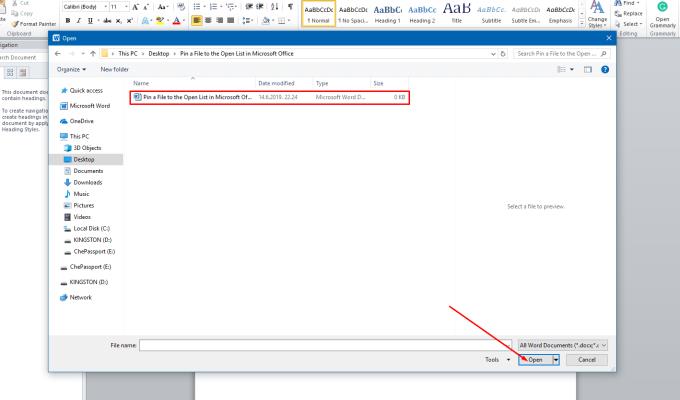
3. Nyní přetáhněte myší na soubor, který chcete připnout.
4. Na pravé straně vybraného souboru se objeví ikona špendlíku.
5. Nyní klikněte na ikonu špendlíku. Váš soubor se přesune na začátek seznamu otevření sady Microsoft Office. Váš soubor se zobrazí jako připnutý soubor.
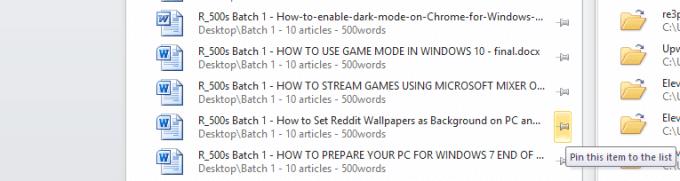
6. Nyní můžete přidat tolik souborů, kolik chcete, do seznamu pinů.
Ve Windows je snadné organizovat soubory do skupiny. Tato skupina souborů se nazývá složka. Příslušné dokumenty můžete uložit do jediné složky. Co kdybyste mohli své složky připnout na úvodní seznam Microsoft Office? Zní to opravdu dobře. Dovolte mi ukázat vám snadný návod, jak připnout své složky na začátek úvodního seznamu.
1. Otevřete nabídku Soubor a klepněte na tlačítko Uložit pro váš dokument. Můžete také použít příkaz Control + S z klávesnice. Nyní se můžete podívat na seznam 5 naposledy použitých složek.
2. Najděte svou složku a přetáhněte myš nad název složky.
3. Na pravé straně požadované složky se objeví ikona špendlíku.
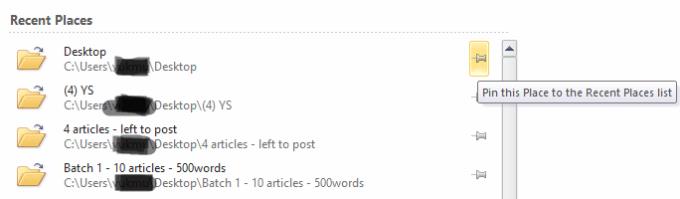
4. Nyní vyberte ikonu špendlíku kliknutím levým tlačítkem na ni.
5. Vaše složka se zobrazí v horní části okna uložené položky v Microsoft Office. Vaše složka se zobrazí pod titulkem
6. Chcete-li připnout složku, která v seznamu chybí, otevřete kterýkoli z jejích souborů. Tento krok přidá složku do seznamu naposledy otevřených složek.
Můžete také uvolnit své soubory a složky. Jakmile soubor nebo složka již není ve vašem seznamu priorit, odešlete jej pomocí těchto kroků.
1. Otevřete svůj připnutý seznam. Nyní klikněte na ikonu špendlíku požadovaného souboru nebo složky.
2. Váš soubor se již nebude zobrazovat v připnutém seznamu Microsoft Office.
Doufáme, že vám tato funkce Microsoft Office pomůže získat rychlý přístup k vašim souborům a složkám.
Nastavení tapet Reddit jako pozadí neovlivní užitečnost webu, ale pomůže vám při surfování.
Společnost Microsoft oznámila, že leden 2020 bude znamenat konec životnosti Windows 7, což znamená, že oficiální podpora pro tento produkt již nebude fungovat.
Je dobře známou skutečností, že většina aplikací vlastněných Facebookem má nyní funkci „Příběhy“. Je také přítomen na WhatsApp ve formě „WhatsApp Status“. Většina uživatelů se bohužel musí uchýlit k pořízení snímku obrazovky.
Prozkoumáme funkce Office 365 nebo Office 2019 a určíme, zda je to správný nákup.
V systému Windows 10 můžete okamžitě přistupovat k programům nebo aplikacím, které potřebujete, jejich připnutím na hlavní panel.
Windows 10 je nejnovějším přírůstkem do rodiny Windows a bylo cílem společnosti Microsoft při navrhování aktualizovaného operačního systému, aby byl bezpečnější a bezpečnější.
Windows 10 přichází s mnoha novými funkcemi, ale ze všech je Cortana jednou z nejlepších. Můžete jej dokonce použít k vypnutí počítače.
Pokud jste technicky zdatní, můžete pomocí těchto pokynů nainstalovat One UI Beta na Galaxy Note 9, S9 a S9 Plus.
Animojis byl jednou z nejvíce diskutovaných funkcí iPhonu, když byl Animojis uveden na trh, ale zatím byly omezeny pouze na iPhone X. Existuje však způsob, jak získat něco srovnatelného na vašem zařízení Android.
Plnění úkolů bez přerušení je vždy uspokojivé. Neustálé vyrušování může být frustrující a otravné. Totéž platí pro práci na obrazovce. Opakované vyskakování reklam je
Zejména v situacích na pracovišti byste měli znát důležité klávesové zkratky v aplikaci Microsoft Outlook, abyste si usnadnili práci a mohli rychleji řešit jakékoli úkoly.
Ve světě hráčů je Windows považován za jednu z nejlepších platforem k použití. Windows 10 dostává každý rok několik aktualizací, které zlepšují hraní na PC pomocí speciální optimalizace softwaru.
Obecně se rozumí, že jedním z hlavních rozdílů mezi iPhonem a Androidem je to, že telefony Android nemohou používat iMessage. Důvod, proč lidé předpokládají iMessage, není možnost
Více uživatelů Androidu může mít na svých zařízeních svůj vlastní prostor s vlastními aplikacemi a daty. Zde je návod, jak to vše nastavit.
Windows 10 je operační systém společnosti Microsoft, který byl uveden na trh v roce 2015. Jedná se o jeden z hlavních operačních systémů společnosti Microsoft. Uživatelé systému Windows 10 čas od času dostávají aktualizace softwaru. Tyto aktualizace se snaží vylepšit operační schopnosti Windows 10, ale celková budoucnost není jasná a ani ti, kdo jsou obeznámeni s produkty Microsoftu, si nejsou zcela jisti, co je před OS čeká.
Zkratka NFC znamená Near Field Communication. Jak název napovídá, umožňuje komunikaci mezi kompatibilními zařízeními, která jsou v blízkém dosahu.
Pokud jste uživatelem Windows, můžete narazit na černou šipku. Ve Správci zařízení můžete vidět černou šipku ve všech verzích Windows. Co tím myslí?
Android Pie, také známý jako Android 9 Pie, je nejnovější verzí operačního systému Android. Poprvé byl spuštěn v roce 2018 a aktualizace je dostupná pro téměř všechny nové telefony s Androidem.
Telefony Android používají jeden z nejlepších a nejstabilnějších dostupných operačních systémů, ale někdy může tento operační systém způsobovat problémy. Pokud máte pocit, že je něco špatně, zkuste restartovat zařízení v nouzovém režimu, abyste zjistili, zda se tím problém nevyřeší.
V této recenzi produktu zkoumáme, zda se upgrade na Microsoft Office 2019 vyplatí.
Přečtěte si tento krok za krokem návod, jak automaticky přeposílat e-maily v desktopové aplikaci Outlook pro Windows, macOS a další zařízení.
Stále používáte Windows Live Mail pro Hotmail nebo jiné e-maily? Zde se naučíte, jak importovat kontakty Outlooku do desktopové aplikace Windows Live Mail.
Věnujete se úpravě dokumentů v Microsoft Word? Naučte se, jak povolit režim sledování změn ve Wordu.
Návod, jak nastavit automatické přehrávání prezentace v Microsoft PowerPoint 365 tím, že nastavíte čas přechodu mezi snímky.
Chybí Microsoft InfoPath z Microsoft Office po upgrade? V tomto příspěvku vám ukážeme, co s tím můžete udělat.
Pokud Office hlásí, že požadovaná akce nebyla provedena, aktualizujte a opravte svou sadu Office. Pokud problém přetrvává, přeinstalujte Office.
Ukazujeme vám, jak povolit nebo zakázat viditelné možnosti schránky v aplikacích Microsoft Office 365.
Naučte se, jak změnit barvu hypertextových odkazů ve Wordu pro Windows 11, macOS, iPad atd. Metody platí pro Word 365, Word 2021 a další.
Tento návod podrobně popisuje, jak přidat čísla stránek do dokumentů v Microsoft Word 365.
Vyřešte čtyři nejběžnější problémy s Microsoft OneDrive pomocí této sbírky oprav, aby vaše cloudové úložiště správně fungovalo.


























